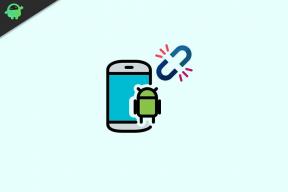Kaip išspręsti didelio ekrano neįkrovimo problemą [Trikčių šalinimas]
„Android“ Patarimai Ir Gudrybės / / August 05, 2021
Daugelis iš mūsų šiais laikais gali pasigirti pelningu išmaniųjų telefonų specifikacijų lapu. Tačiau net ir geriausi „Highscreen“ išmanieji telefonai susiduria su programine įranga ar aparatūra. Viena iš tokių problemų yra „Neapmokestinimo problema“. Įsivaizduokite laiką, kai jums reikia skambinti ar gauti skambučius, spustelėti paveikslėlius ir filmuoti vaizdo įrašus, bet jūsų išmanusis telefonas stengiasi įkrauti. Prietaisas išsikrauna iš akumuliatoriaus ir nerandate sprendimo jį įkrauti. Jūsų puikus išmanusis telefonas tampa galvos skausmu, kai jums to labiausiai reikia. Išmanusis telefonas dabar iš esmės nenaudingas, nesvarbu, kiek daug į jį investavote. Kai jūsų telefonas nekraunamas, tai gali sukelti daugybė priežasčių.
Įkrovimo problemų priežastis gali būti programinės įrangos gedimai, klaidos, sugedęs laidas arba įkrovimo plyta, sugadintos programos ir kt. Tokiais atvejais vartotojai pradeda panikuoti ir pirmiausia jiems kyla mintis kreiptis pagalbos į gamintoją. Jie nežino fakto, kad tokių klausimų sprendimas nėra labai sudėtingas, todėl jie gali susitvarkyti patys sėdėdami namuose. Šis straipsnis padės jums nustatyti tokių problemų kaltininkus ir leis jums patiems išspręsti „HighScreen“ nekrovimo problemas.
![Kaip išspręsti didelio ekrano neįkrovimo problemą [Trikčių šalinimas]](/f/0b174fd1ff2fc3a74e6538a2ef823a6b.png)
Turinys
-
1 Kaip išspręsti didelio ekrano įkrovimo problemą?
- 1.1 1 žingsnis: perkraukite telefoną
- 1.2 2 žingsnis: Patikrinkite maitinimo šaltinį
- 1.3 3 žingsnis: Patikrinkite kabelį
- 1.4 4 žingsnis: Patikrinkite savo adapterį
- 1.5 5 veiksmas: patikrinkite telefono įkrovimo prievadą
- 1.6 6 žingsnis: Išvalykite talpyklos failus
- 1.7 7 veiksmas: atnaujinkite programas ir OS
- 1.8 8 veiksmas: atnaujinkite atnaujinimus
- 1.9 9 žingsnis: pabandykite nustatyti iš naujo
- 1.10 10 žingsnis: Gaukite pagalbos iš aptarnavimo centro
Kaip išspręsti didelio ekrano įkrovimo problemą?
1 žingsnis: perkraukite telefoną
Iš naujo paleisdami įrenginį galite išspręsti daugybę problemų. Tai turėtų būti pirmas dalykas, kurį turėtumėte padaryti, ypač jei problema atsirado pirmą kartą. Išjunkite įrenginį ir palaukite kelias sekundes ar minutę. Vėl įjunkite. Paleidus iš naujo, išsprendžiamos visos problemos, kurios galėjo kilti dėl tam tikros programinės įrangos gedimo anksčiau paleidus įrenginį. Pabandykite prijungti savo įrenginį ir patikrinkite, ar problema išspręsta.
2 žingsnis: Patikrinkite maitinimo šaltinį
Patikrinkite, ar sieninis lizdas, prie kurio prijungiate įrenginį, veikia taip, kaip turėtų. Jei įkrovimo lizdas iškraipytas arba užstrigęs, jūsų prietaisas gali neaptikti maitinimo šaltinio. Pabandykite prijungti adapterį prie kito maitinimo šaltinio ir pabandykite įkrauti įrenginį. Jei telefonui įkrauti naudojate nešiojamąjį kompiuterį ar konsolę, apsvarstykite galimybę įkrauti telefoną naudodamiesi sieniniu įkrovikliu arba išbandykite kitą nešiojamojo kompiuterio prievadą, kad įkrautumėte įrenginį. Jei turite maitinimo banką, pabandykite naudoti ir jį.
3 žingsnis: Patikrinkite laidą
Įkrovimo kabeliai gali susidėvėti dėl lenkimo ir lenkimo už tam tikro lygio. Jei kabelis nėra kokybiškas, jis taip pat gali sulūžti dėl reguliaraus naudojimo. Tiesiog įkiškite kitą laidą į įkrovimo plytą ir patikrinkite, ar jūsų telefonas įkraunamas. Jei taip, tuomet jūs žinote, kur kilo problema.
4 žingsnis: Patikrinkite savo adapterį
Patikrinkite adapterio įkroviklio galvutės bloką. Tai yra jūsų įkroviklio dalis, įjungiama į sieninį lizdą. Jis dažnai sugenda, kai jis yra numestas, spardomas, kai jis yra prijungtas, traukiamas ir stumiamas į skirtingas puses. Adapteris dažnai praranda savo efektyvumą po ilgo įprasto naudojimo, dėl kurio nekraunama arba lėtai įkraunama. Taip pat gali būti tam tikrų problemų su USB jungtimi, kur įkištas laidas. Gali būti, kad dėl stipraus atleidote adapterio USB prievadą prijungimas ir atjungimas. kurie gali sukelti problemą. Jei esate tikri, kad kabelis yra tinkamas, patikrinkite, ar plyta taip pat gali įkrauti kitus įrenginius. Jei ne, tada jūsų adapteris yra kaltininkas dėl apmokestinimo problemų.
5 žingsnis:Patikrinkite telefono įkrovimo prievadą
Jūsų telefono įkrovimo prievadas gali būti pagrindinis kaltininkas. Mažas uostas pritraukia dulkes ir kitas smulkias daleles kišenėje ar aplinkoje. Išpūskite šlamštą burna arba, jei galite, naudokite plaukų džiovintuvą. Šiukšlę taip pat galima pašalinti dantų krapštuku. Dulkės gali būti pagrindinė priežastis, dėl kurios jūsų prietaisas įkraunamas, o po to staiga dažnai kraunamas, kai jis prijungtas prie maitinimo šaltinio.
6 žingsnis: Išvalyti talpyklos failus
Jei norite rankiniu būdu išvalyti programos talpyklą, atvirasParametrai >> Programos. Čia rasite atsisiųstų failų sąrašąprogramas. Išvalykite kiekvienos programos talpyklos atmintį atskirai. Nepamirškite išvalyti saugyklos talpyklos. Šiam atviram Nustatymas >> Saugykla. Pasirinkite išvalyti talpyklą ir bakstelėkite ją. Tai ištrintų visus talpyklos duomenis ir failus. Įtartina programa gali būti jūsų įrenginio įkrovimo problemos priežastis. Išvalykite programos talpyklos failus, jei nežinote, kodėl programa sukelia šią bėdą. Nors talpyklos failai padeda greičiau gauti programas, per daug neaiškių ir sukauptų talpyklos duomenų trukdo sistemos efektyvumui, dėl kurio kyla problemų.
7 veiksmas: atnaujinkite programas ir OS
Norint išspręsti klaidas ir problemas, kurias programa galėjo sukelti per tam tikrą laiką, būtina atnaujinti visas programas. Pasenusios programos sukelia klaidas, dėl kurių kyla apmokestinimo problemų ir pan. Kūrėjai dažnai siunčia naujinius, kad išspręstų tokias problemas ir pagerintų programų patikimumą. Eikite į„Google Play“ parduotuvė >> Mano programos ir žaidimai >> Atnaujinti viską. Tu taip pat galiieškokite reikalingos programos ir patikrinkite, ar yra atnaujinimas. Be to, patikrinkite, ar jūsų išmaniajame telefone yra OS naujinys, eidami į Nustatymai >> Apie telefoną >> Programinės įrangos naujiniai.
8 žingsnis: Atnaujinimo atnaujinimas
Jei atnaujinus įrenginį kilo problemų dėl įkrovimo, turite grįžti prie ankstesnio naujinimo. Nors tai gali sukelti nedidelių saugumo problemų ir klaidų, bent jau galėsite naudotis savo telefonu išvengdami įkrovimo problemų. Atnaujinę turite patikrinti forumus ir bendruomenės svetaines apie tokias problemas, kad gautumėte sprendimą ar būdą, kaip atnaujinti naujinius.
Norėdami atnaujinti atnaujinimus, turite rasti senesnę versiją, į kurią norite grįžti. Įdėkite atsisiųstą ROM į savo įrenginį ir iš naujo paleiskite telefoną atkūrimo režimu. Suformatuokite įrenginį ir įdiekite norimą versiją. Palaukite, kol kūrėjai atsiųs naują naujinį, kad pašalintų klaidas. Grąžinę atnaujinimus patikrinkite, ar problema išspręsta.
9 žingsnis: pabandykite nustatyti iš naujo
Deja, jei nė vienas iš aukščiau išvardytų metodų neveikia, pabandykite nustatyti iš naujo. Tai turėtų būti paskutinė priemonė išspręsti apmokestinimo problemas. Atminkite, kad prieš atkuriant visus duomenis, svarbu atkurti visus svarbius duomenis. Norėdami atlikti „Highscreen“ įrenginio nustatymą iš naujo, turite pradėti jį išjungdami. Tada kelias sekundes palaikykite paspaudę maitinimo ir garsumo didinimo mygtuką, kol jis vibruos. Kai ekrane pamatysite „Android“ logotipą, galėsite paleisti mygtukus ir palaukti, kol įrenginys bus įkeltas. Pateiktame meniu pasirinkite „Ištrinti duomenis / atstatyti gamyklinius duomenis >> taip - ištrinti visus vartotojo duomenis“ ir tai turi atlikti darbą.
10 žingsnis: Gaukite pagalbos iš aptarnavimo centro
Jei nepavyksta išspręsti problemų įkraunant net atlikus kietąjį atstatymą, gali būti tiek su aparatūra, tiek su programine įranga susijusių problemų, dėl kurių jūsų įrenginyje gali kilti problemų. Jei pastebėsite problemų dėl įkrovimo kabelio ar įkrovimo plytų, tiesiog investuokite į naują. Jei pastebėsite, kad „Highscreen“ nebus įkrautas, net jei įkroviklis ir laidas yra tinkami, problema gali būti jūsų telefono akumuliatoriuje. Galite reikalauti nemokamo baterijos pakeitimo, jei jūsų telefonui taikoma garantija. Jei problema vis dar nežinoma, kreipkitės į techniką. Venkite kreiptis į trečiųjų šalių aptarnavimo centrus, kad sutaupytumėte pinigų, nes tai gali panaikinti jūsų garantiją.
Turėdamas daugiau nei 4 metų patirtį, apimančią įvairius žanrus, rašydamas turinį, Aadilas taip pat yra entuziastingas keliautojas ir didžiulis kino mėgėjas. Aadilui priklauso technologijų svetainė ir jis yra sujaudintas dėl tokių televizijos serialų kaip „Brooklyn Nine-Nine“, „Narcos“, HIMYM ir „Breaking Bad“.
![Kaip išspręsti didelio ekrano neįkrovimo problemą [Trikčių šalinimas]](/uploads/acceptor/source/93/a9de3cd6-c029-40db-ae9a-5af22db16c6e_200x200__1_.png)